あなたはUbuntuのLinux上でドッカーを使用してWordPressをインストールする方法を学びたいと思いますか? このチュートリアルでは、5 分以内に Ubuntu Linux を実行しているコンピューターで Docker を使用して WordPress のインストールを実行するために必要なすべての手順を示します。
•Ubuntu 20.04
• Ubuntu 18.04
• Ubuntu 19.04
• ワードプレス 5.5.1
• マリアDB 10.5.5
チュートリアルワードプレス - ドッカーインストール
Docker サービスをインストールします。
オンラインリポジトリから MariaDB ドッカーイメージをダウンロードします。
オンラインリポジトリからWordPressドッカーイメージをダウンロードします。
システムにインストールされている Docker イメージを一覧表示します。
コマンド出力は次のとおりです。
MariaDB の永続データを格納するドッカーボリュームを作成します。
永続データ・ディレクトリーを検査します。
コマンド出力は次のとおりです。
必要に応じて、簡単なアクセス場所へのシンボリック リンクを作成します。
永続的なデータ ストレージを使用して MariaDB コンテナーを開始します。
コマンド出力は次のとおりです。
この例では、MariaDB イメージを使用して新しいコンテナを開始しました。
新しいコンテナーには、永続的なデータ ストレージがあります。
コンテナ ID は、a3d93b7fd16f0c033f224852d7c7d67609e7f3088be19cd9237d32a4986d4e378 です。
設定されたデータベース ROOT アカウントのパスワードは kamisama123 でした。
WORDPRESS という名前のデータベースが作成されました。
WORDPRESS という名前のデータベース アカウントが作成され、パスワード kamisama123 が設定されました。
WordPress の永続データを格納するドッカー ボリュームを作成します。
永続データ・ディレクトリーを検査します。
コマンド出力は次のとおりです。
必要に応じて、簡単なアクセス場所へのシンボリック リンクを作成します。
WordPress コンテナーを永続的なデータ ストレージで起動します。
コマンド出力は次のとおりです。
この例では、WordPress イメージを使用して新しいコンテナを起動しました。
新しいコンテナーには、永続的なデータ ストレージがあります。
コンテナIDは6c3fb5af9250cc2c151e95d3a9b3f95f4a1827aaf7ad4708045b3cdb2fa442baである。
ワードプレスコンテナはMariaDBコンテナにリンクされていました。
チュートリアルドッカー - ワードプレスのインストール
ブラウザを開き、Web サーバーの IP アドレスを入力します。
この例では、ブラウザに次の URL が入力されています。
• http://192.168.100.10
WordPress の Web インストール インターフェイスが表示されます。
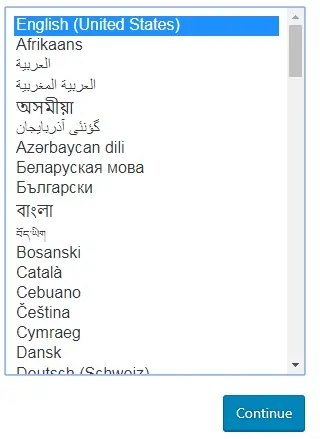
インストールが完了したら、WordPressのダッシュボードが表示されます。

おめでとう! ワードプレスドッカーのインストールが完了しました。
チュートリアルワードプレス - Dockerコンテナ管理
次のコマンドを使用して、すべての Docker コンテナーの状態を確認します。
コンテナの状態を確認します。
コンテナーを停止するには、次のコマンドを使用します。
コンテナーを開始するには、次のコマンドを使用します。
コンテナーを再起動するには、次のコマンドを使用します。
エラーが発生した場合は、次のコマンドを使用してコンテナー ログを確認します。
この例では、WordPress コンテナの管理方法を示しました。
